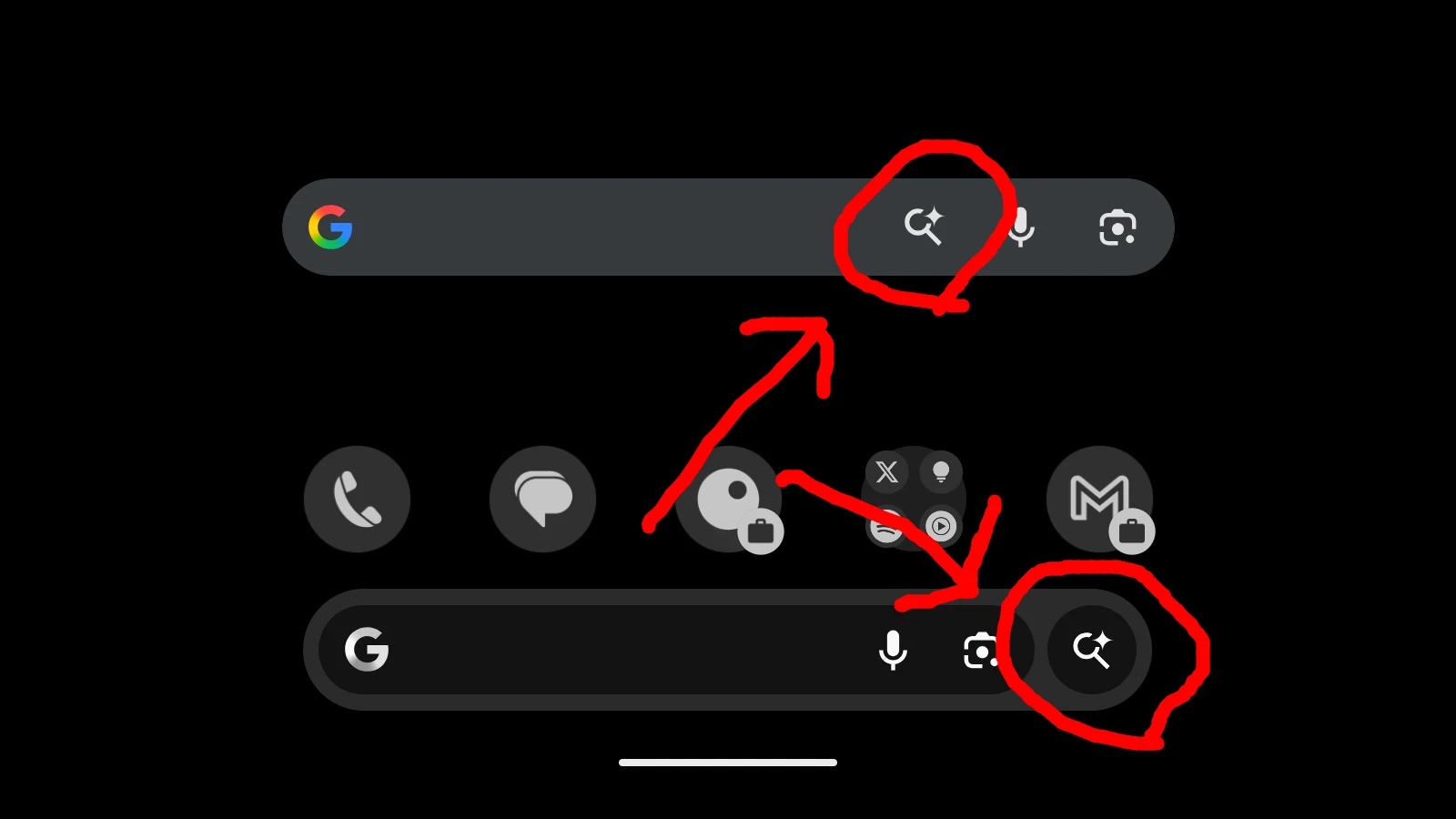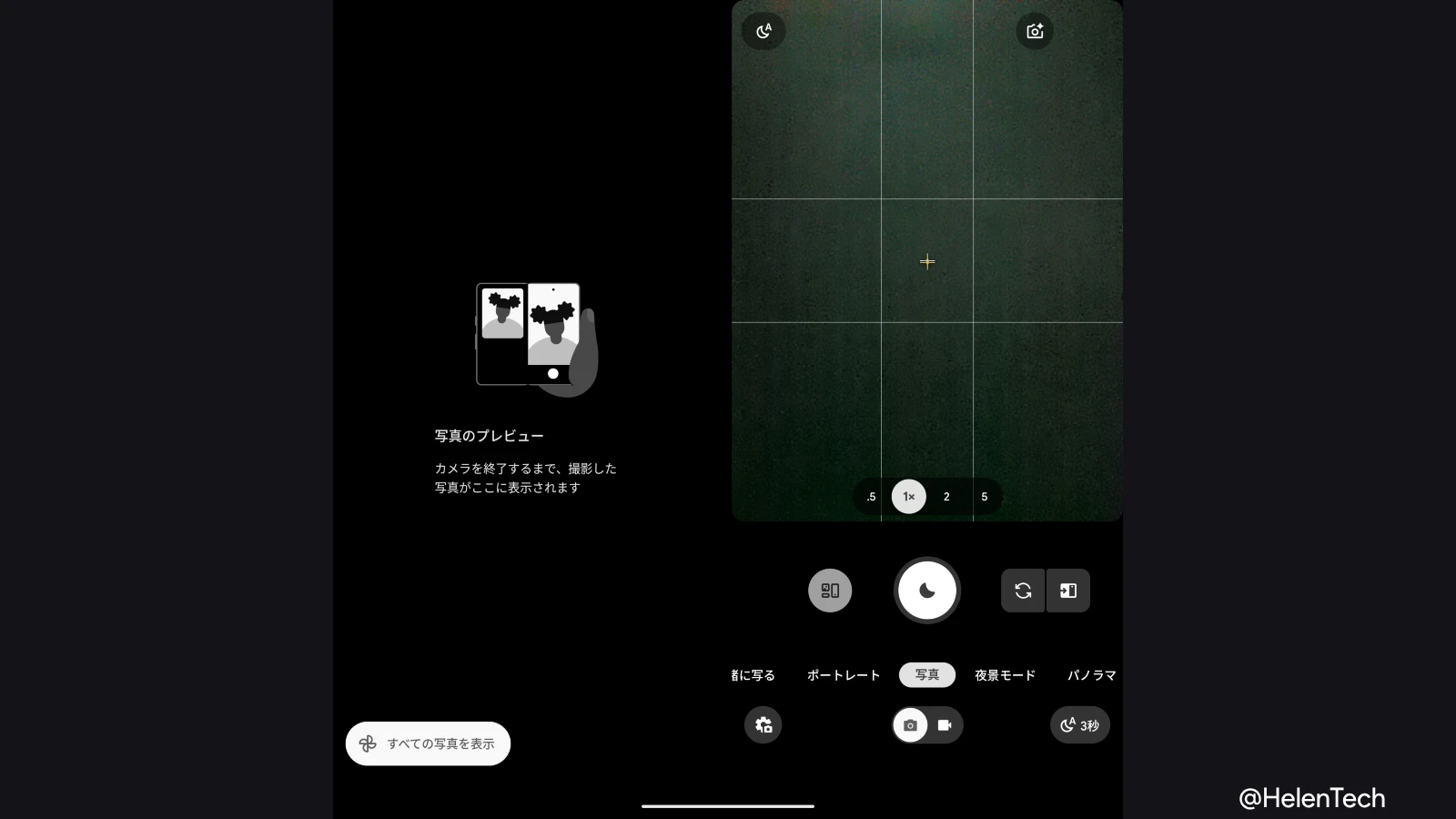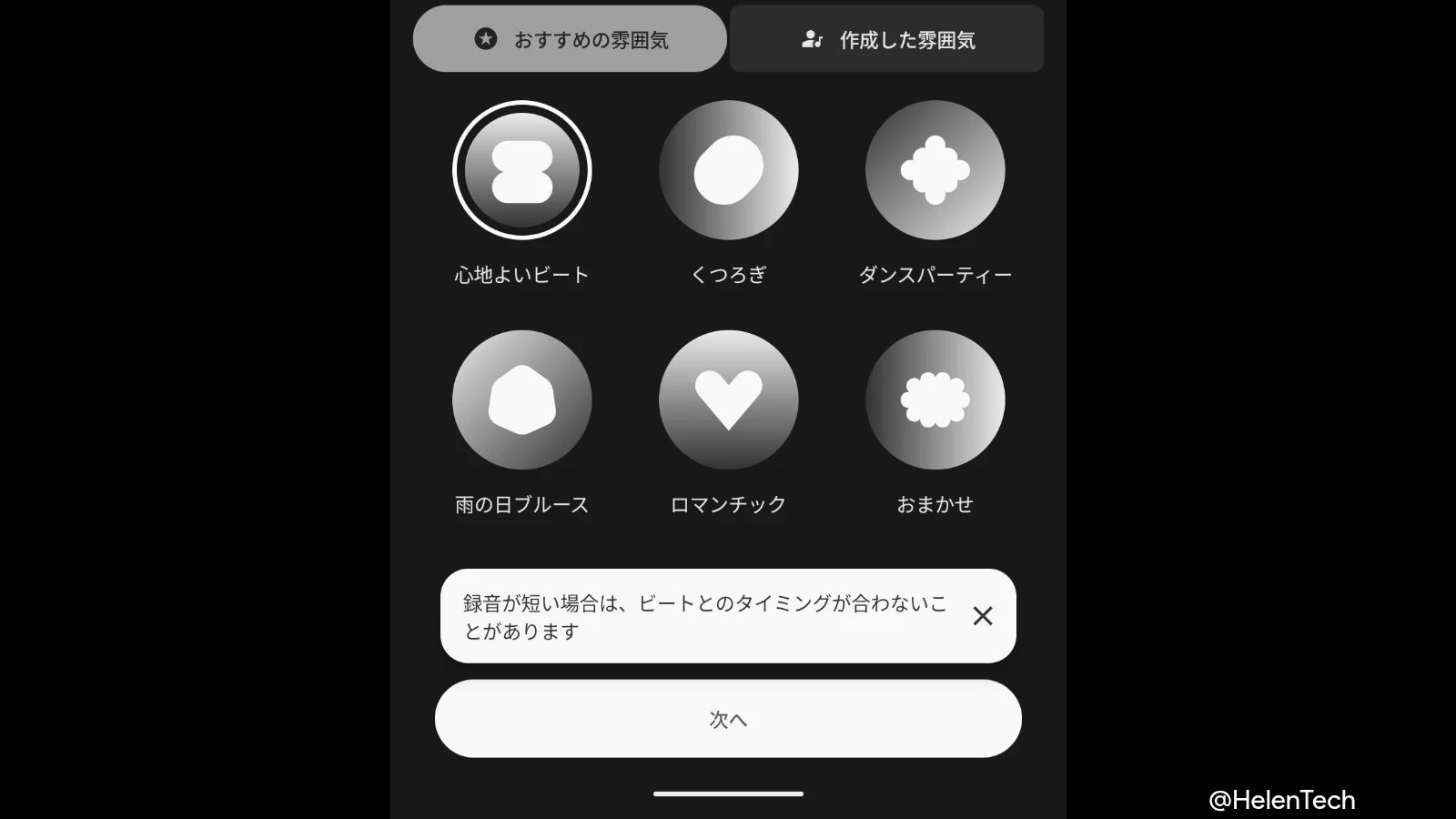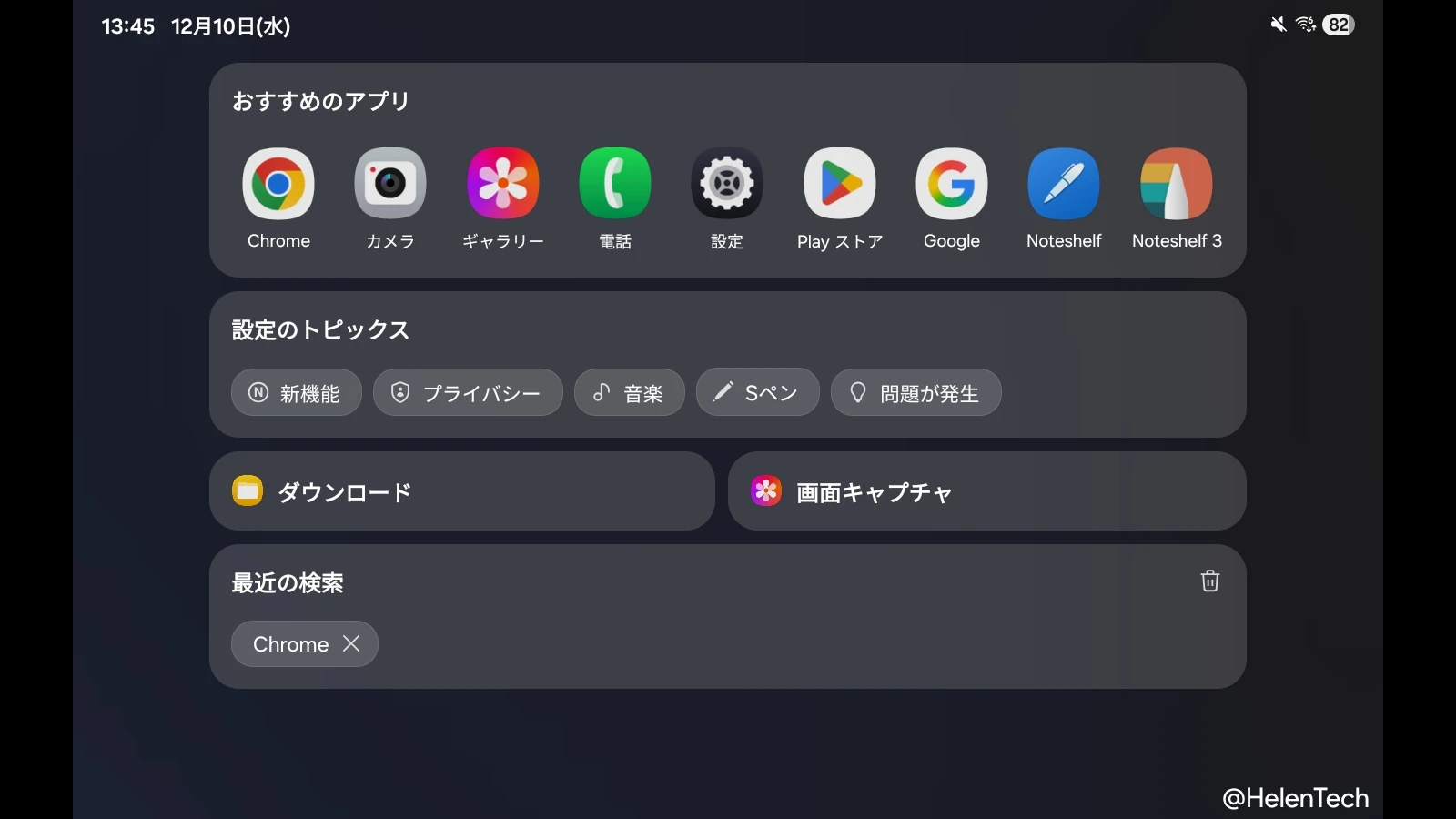先日、Google は日本国内でも検索における「AI モード」の提供を開始しました。これに伴い、Google Pixel のホーム画面や Google アプリウィジェットの検索ボックスで、「AI モード」に直接アクセスできるショートカットが利用可能になりました。
本記事では、Pixel Search Box と Google ウィジェットで「AI モード」のショートカットを設定し、利用する方法について解説します。
Pixel とウィジェットに「AI モード」のショートカットが登場
Google 検索の「AI モード」は、これまで専用ページ google.com/ai にアクセスする必要がありましたが、今回のアップデートにより、以下の場所からより手軽に利用できるようになりました。
- Pixel Launcher の Pixel Search Box
- Google アプリウィジェットの検索ボックス
- Google アプリのホーム画面
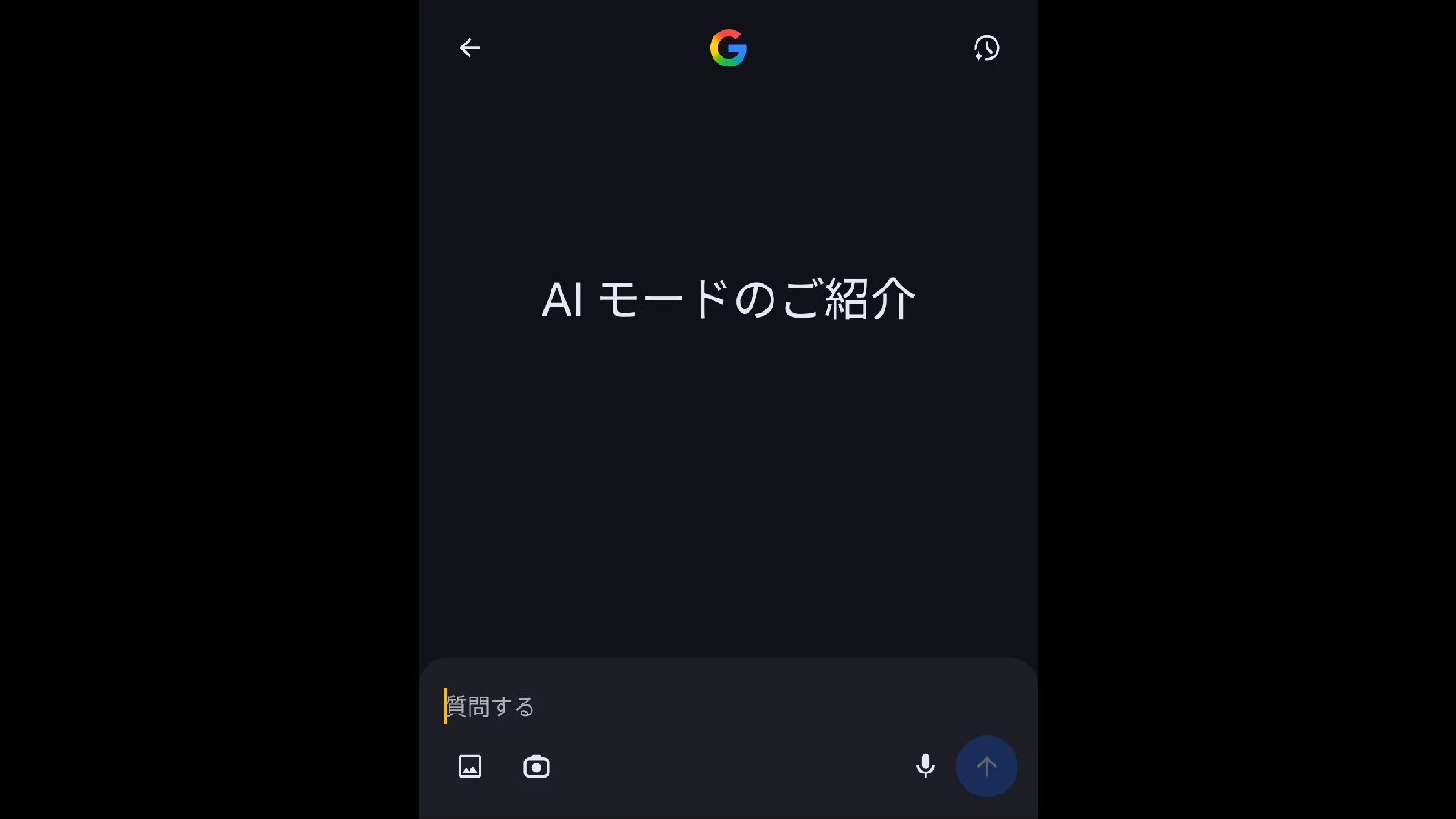
Pixel Launcher の場合
Google Pixel デバイスでは、ホーム画面下部の検索ボックス右端に「AI モード」のアイコンが自動的に追加されます。 これをタップすると「AI モードのご紹介」ページが開き、すぐに質問を入力できます。
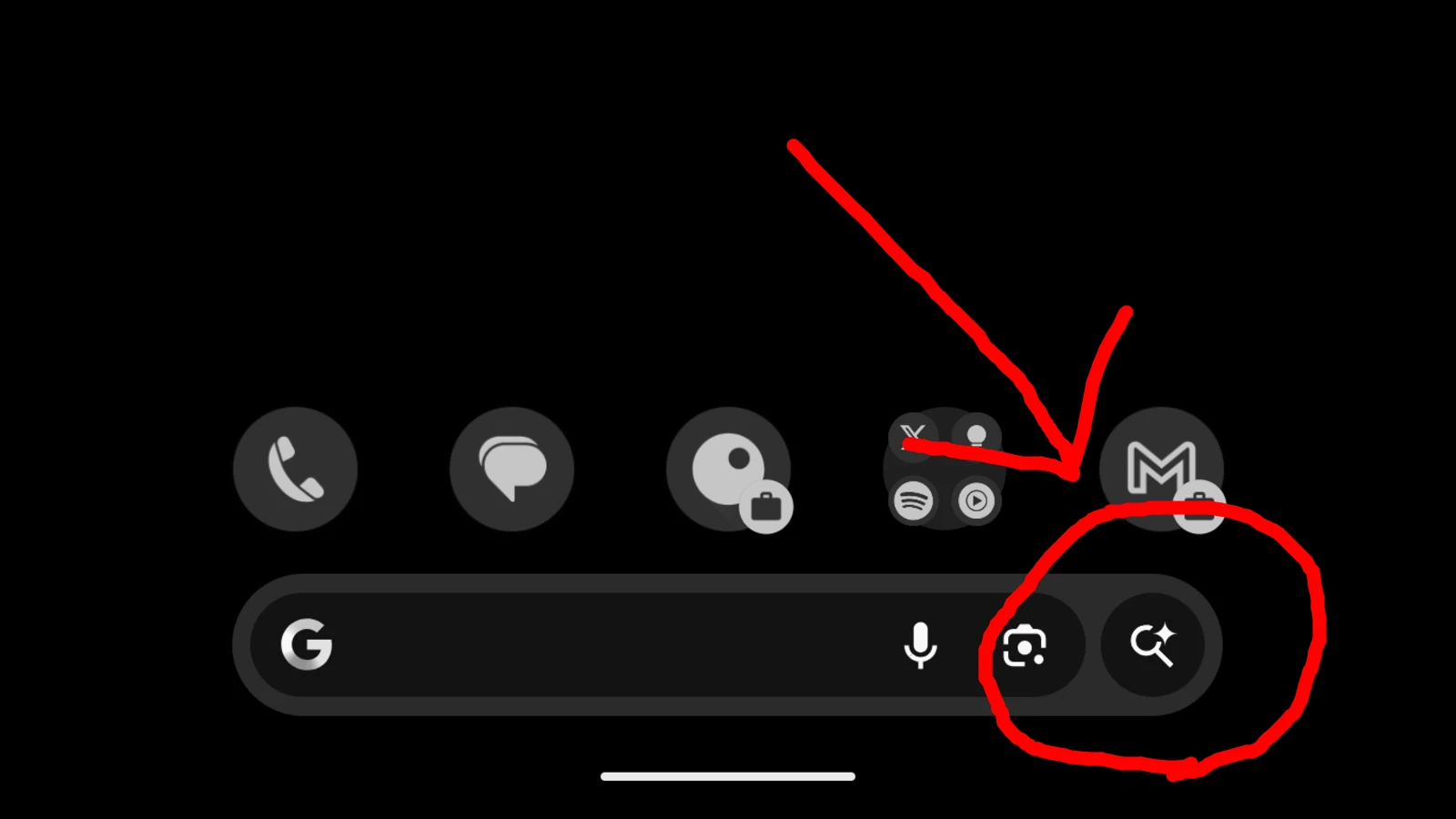
なお、このアイコンを非表示または表示したい場合は、以下の手順で設定ができます。
- Google アプリを開く
- 右上の [プロフィール(イニシャル)] アイコンをタップ
- [設定] > [Pixel Search Box をカスタマイズ] を開く
- [AI モード] トグルをオフまたはオンにする

Google ウィジェットの場合 (Pixel 以外の Android)
Pixel 以外の Android デバイスでは、ホーム画面に設置した Google アプリの検索ウィジェットにショートカットを追加できます。
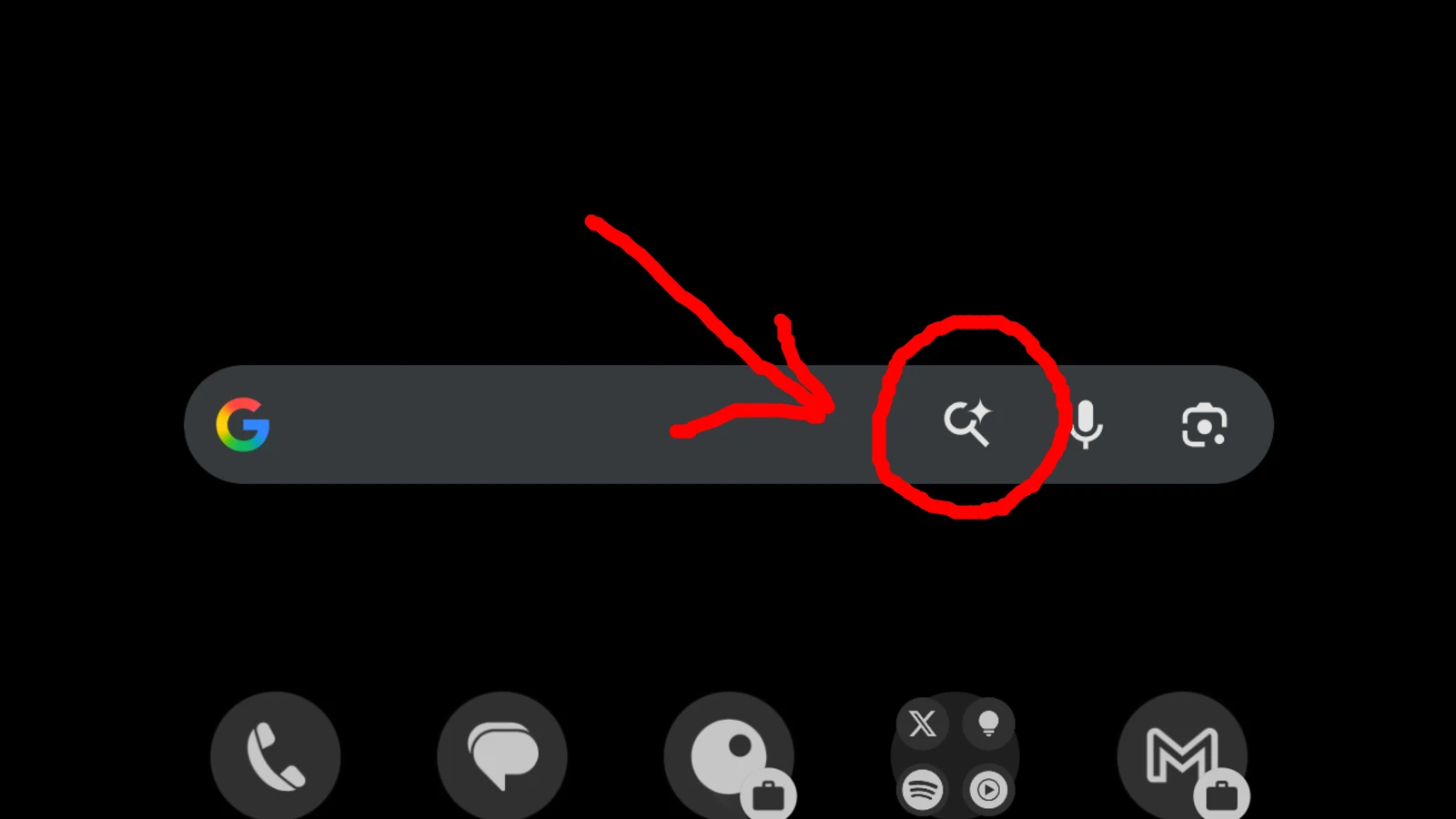
ただし、この機能はデフォルトで有効になっていないため、以下の手順で設定が必要です。
- Google ウィジェットを長押しし、表示される鉛筆アイコンをタップします。
- 「ショートカット」の項目から「AI モード」を選択・設定します。
設定後、ウィジェットに表示されるアイコンをタップすれば、AI モードが起動します。
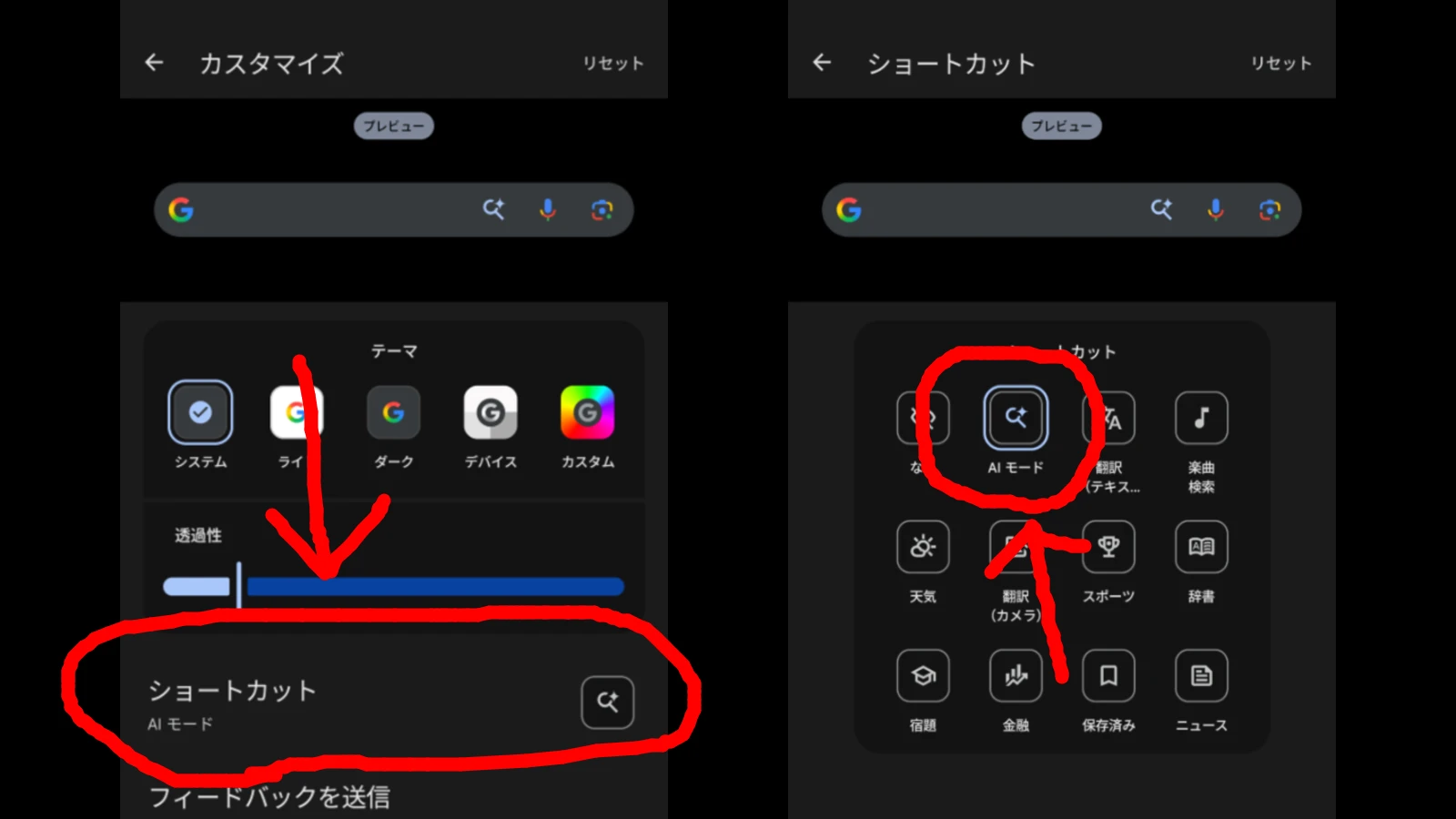
Google アプリ内からもアクセス可能
上記 2 つの方法に加えて、Google アプリのホーム画面にある検索バーの下にも「AI モード」のショートカットが表示されます。
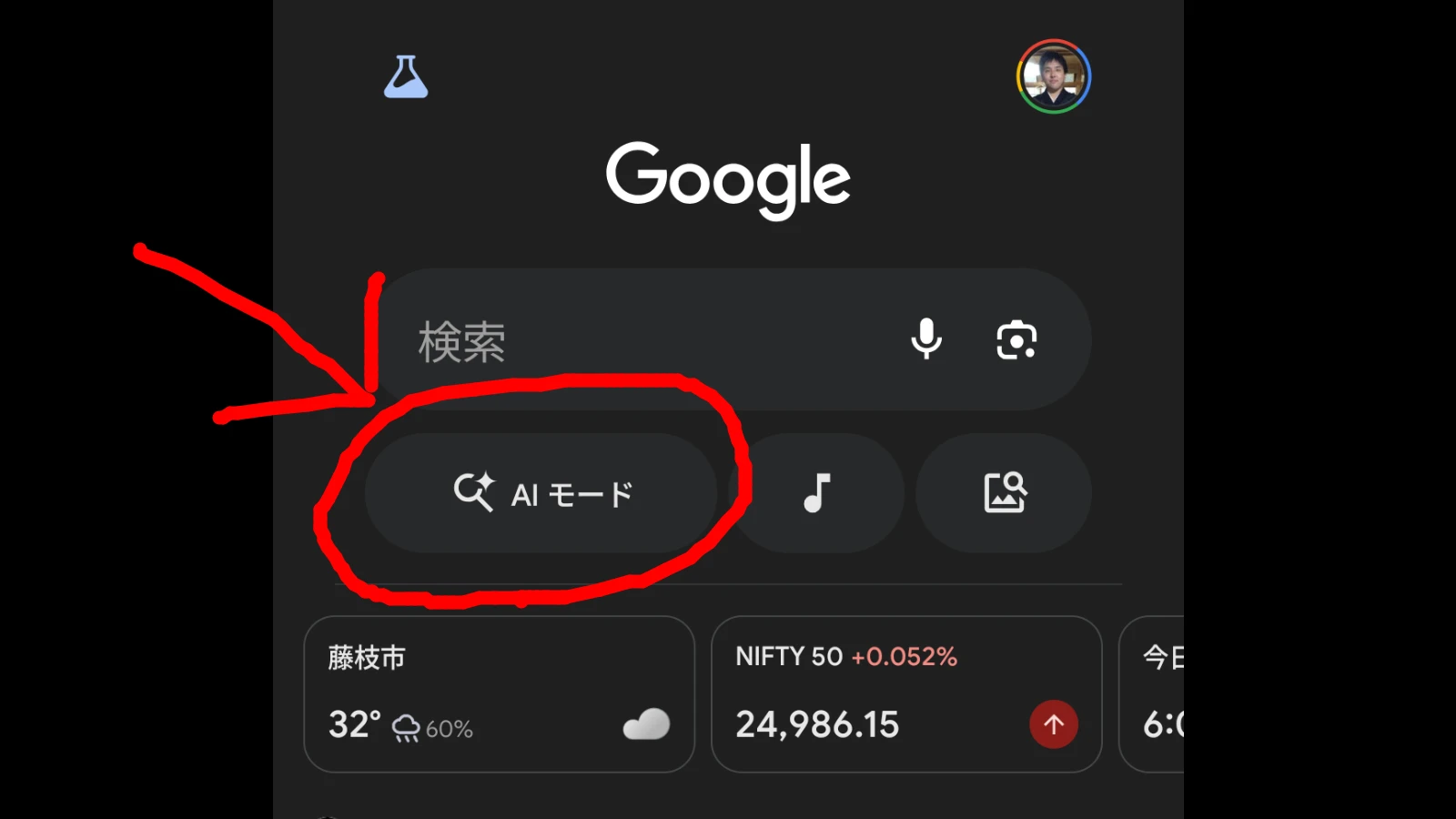
ただし、こちらは一度 Google アプリを開く手間がかかるため、素早く AI モードを使いたい場合は、ホーム画面の検索ボックスやウィジェットを利用するのが最も手軽です。
「AI モード」と Gemini アプリの使い分け
Google の AI サービスには専用の「Gemini アプリ」もありますが、今回の検索に統合された「AI モード」とは、それぞれ得意なことが異なります。
「AI モード」 は、従来の Web 検索では難しかった、曖昧な内容や複数の条件を含む検索に向いています。例えば「週末に行ける静かなカフェで、ペットも同伴可能な場所」といった調べ物をする際に、Gemini アプリを起動するよりも手軽に、精度の高い回答を得ることができます。
一方、「Gemini アプリ」 は、長文の生成や複雑なテーマに関する対話、アイデアの壁打ちといった、より双方向のやり取りを得意としています。自分の考えを整理したり、新しい発想を得たりするような相談に向いています。
「手軽で高度な検索」は AI モード、「じっくりと対話する」なら Gemini アプリ、というように目的で使い分けるのが良さそうです。
まとめ
ようやく日本でも Google 検索の「AI モード」が展開され、それに合わせて Pixel デバイスや Google ウィジェットにも「AI モード」のショートカットが表示されるようになりました。
「AI モード」は、これまで難しかった曖昧な内容や複数の条件がある検索に強いのが特長です。これにより、今まで以上に手軽に AI を活用した検索・情報収集ができるようになります。
もし Pixel デバイスまたは Android デバイスをお使いの方は、ぜひウィジェットなどから試してみてください。
なお、これらの機能はすでに「AI モード」を利用できた米国などでは展開済みです。